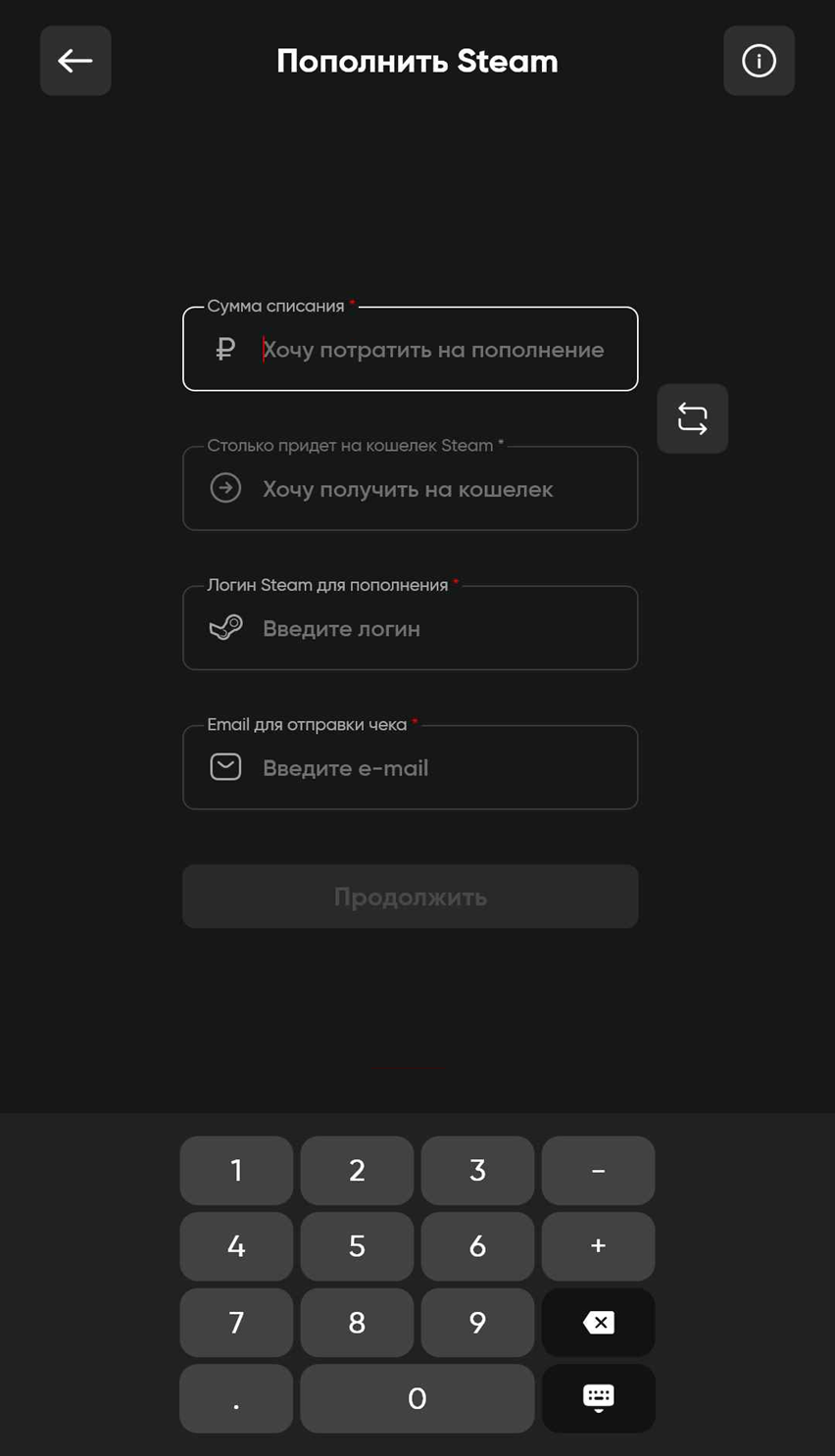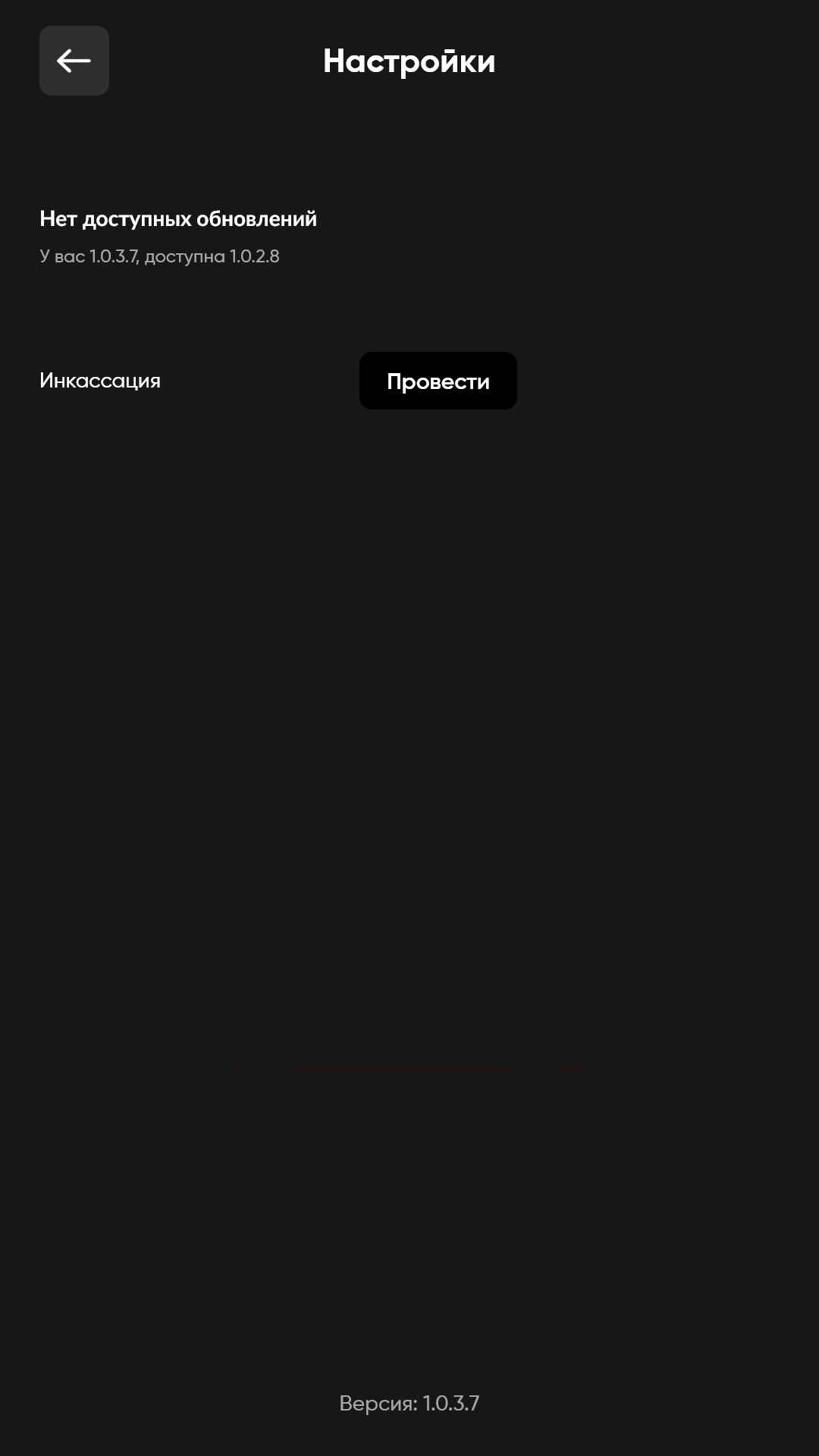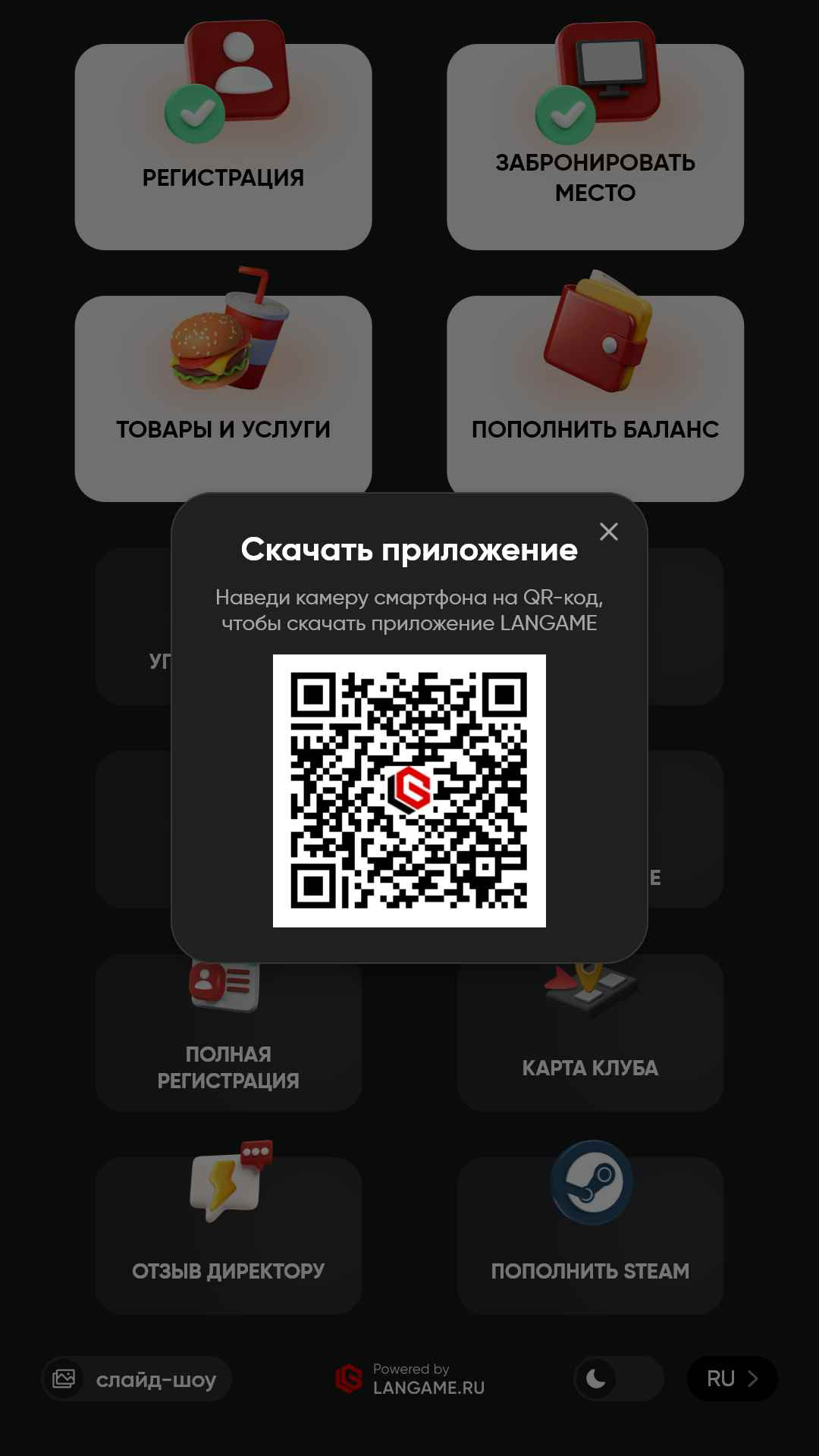Терминал самообслуживания
Добавление нового терминала
Добавление нового терминала осуществляется на домене во вкладке "Общие настройки" далее "Терминал самообслуживания" по кнопке "Добавить"
При добавлении указывается UUID терминала и клуб к которому будет привязан данный терминал
*После установки ПО, UUID будет написан на экране

Остальные настройки заданы по умолчанию и настраиваются после добавления терминала на домен. Для их редактирования нажимаем по кнопке «Редактировать» 
Общая информация
Название – название терминала с которым он будет отображаться
Пароль администратора – 6-значный числовой пароль для доступа к Меню Администратора на терминале. Подробнее в разделе Меню администратора
Выберите клуб – клуб, в котором будет терминал
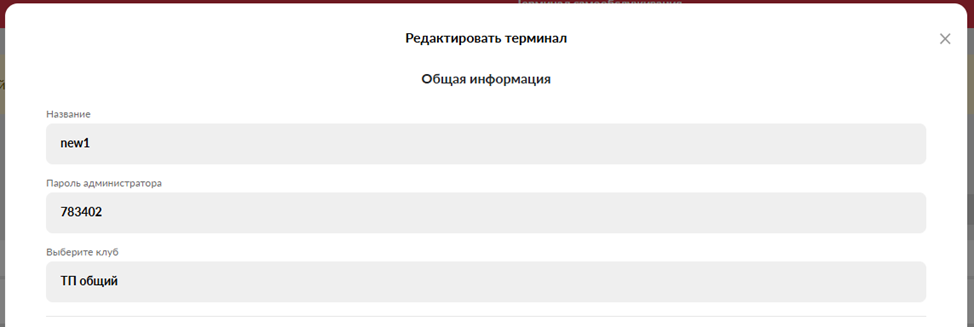
Настройка печати
Печатать НЕфискальный чек на устройстве – то есть, напечатанные чеки не будут фискализироваться (отпраляться в ОФД). При каждой оплате Терминал формирует нефискальный чек. Данная настройка активирует/деактивирует печать на терминале данного чека после оплаты. Пример чека – ниже
Настройка оплаты
Автоматическая запись текущих наличных в терминале в инкассацию при закрытии смены администратором – при закрытии смены в инкассацию добавляются также средства терминала
Прием наличных – Включает/Отключает возможность оплаты наличными через терминал
Оплата картой – Включает/Отключает возможность оплаты картой через терминал. ВАЖНО! Должен быть установлен ККМ сервер с подключенным терминалом оплаты картой
Тип фискализации:
- Отсутствует (обычная печать чека) – В случае, если в настройках фискализации выбрана фискализация внутри терминала данная настройка Включает/Выключает возможность печати фискального чека на терминале. Всегда выключена при других типах фискализации
- На кассе администратора – В случае, если в настройках фискализации выбрана фискализация на кассе администратора данная настройка Включает/Выключает принудительную печать чека на кассе администратора

Настройка рекламы
Отображать рекламные материалы в простое – включает/отключает возможность отображения рекламы на терминале
Время простоя перед рекламой (сек.) – через сколько секунд не активности, терминал автоматически включит заставку
Показывать карту зада в слайд шоу – отображает карту клуба, если она настроена в клубе через «Генератор карт»
Время показа карты в слайд шоу – выставляется время сколько будет отображаться карта в минутах
Цветовая схема по умолчанию – по умолчанию темная/светля тема, при необходимости на самом терминале, также можно переключить
Язык по умолчанию – по умолчанию язык терминала, при необходимости на самом терминале, также можно переключить

Прочее
Используется вертикальная ориентация экрана – ориентация экрана в зависимости от экрана вашего терминала
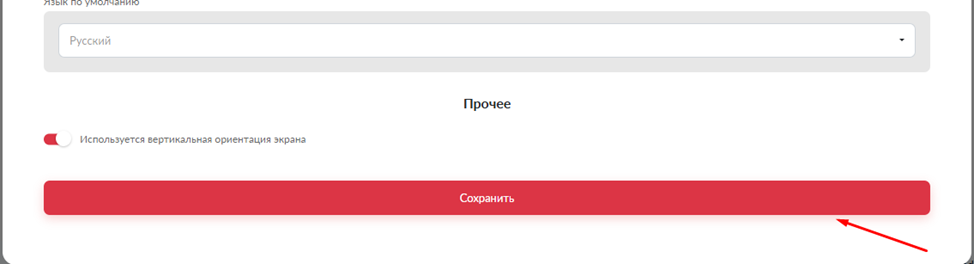
После настройки, нажимаем «Сохранить»
Настройка рекламных материалов
Настройка рекламных материалов осуществляется в разделе «Оформление и реклама» на странице «Реклама на терминалах оплаты»
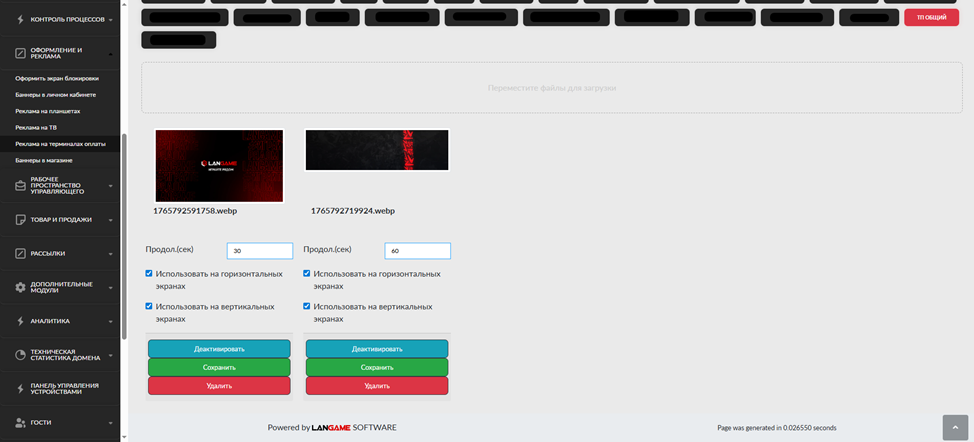
Рекламные материалы могут быть активированы/деактивированы, может быть настроена продолжительность при ротации рекламных материалов.
Меню администратора
Для входа в меню администратора, необходимо зайти во вкладку «Отзыв директору» и в самом отзыве написать пароль администратора который мы задавали выше и отправить отзыв, после этого нам откроется окно в котором написана версия приложения и при необходимости обновить ее
А также возможность произвести инкассацию
Учет платежей через терминал в ПО
Сменный отчет
В отчете по сменам платежи через терминал будут отображаться отдельной строкой и не будут участвовать в общем зачете денежных средств
На домене:
В адм. ПО:
В случае, если используется фискализация платежей терминала на кассе администратора, то по закрытию смены администратором будет выполнена автоматическая инкассация суммы наличных средств полученных через терминал за время данной смены
ВАЖНО! Инкассация на самом терминале при этом произведена не будет. Инкассация терминала выполняется только через меню администратора на самом терминале
Недельный отчет
В недельном отчете платежи через терминал будут также отображаться отдельной строкой
Инкассация терминала
Инкассацию терминала вы можете отследить в разделе "Рабочее пространство управляющего" на странице "Инкассация терминалов"

Экраны терминала
Общий экран
Снизу слева можем сразу включить слайд-шоу, изменить тему терминала (светлая/темная) и сменить язык при необходимости
Забронировать место
Выбираем дату, а после какой ПК/ТВ/комнату и бронируем по аналогии с мобильным приложением
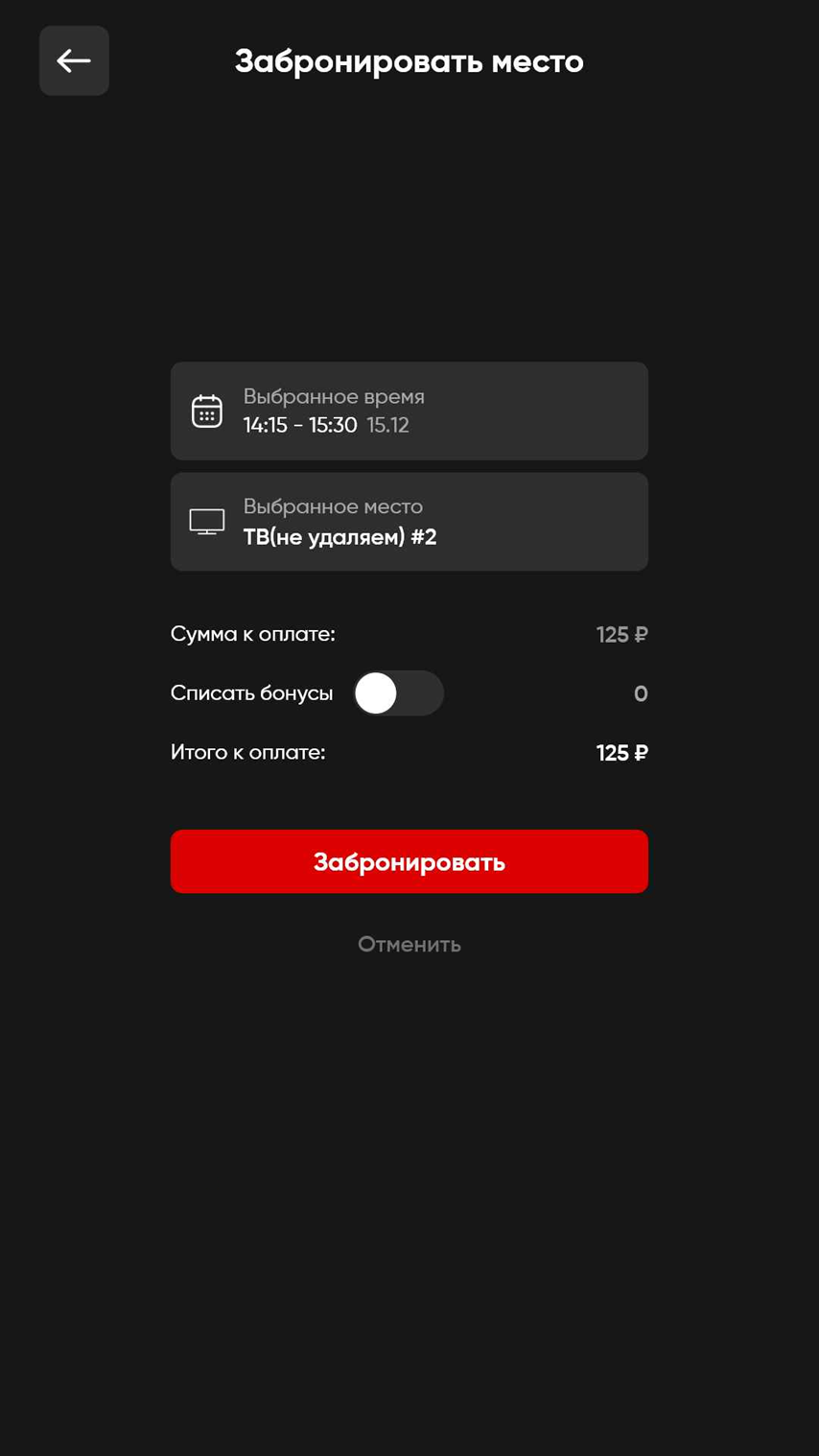
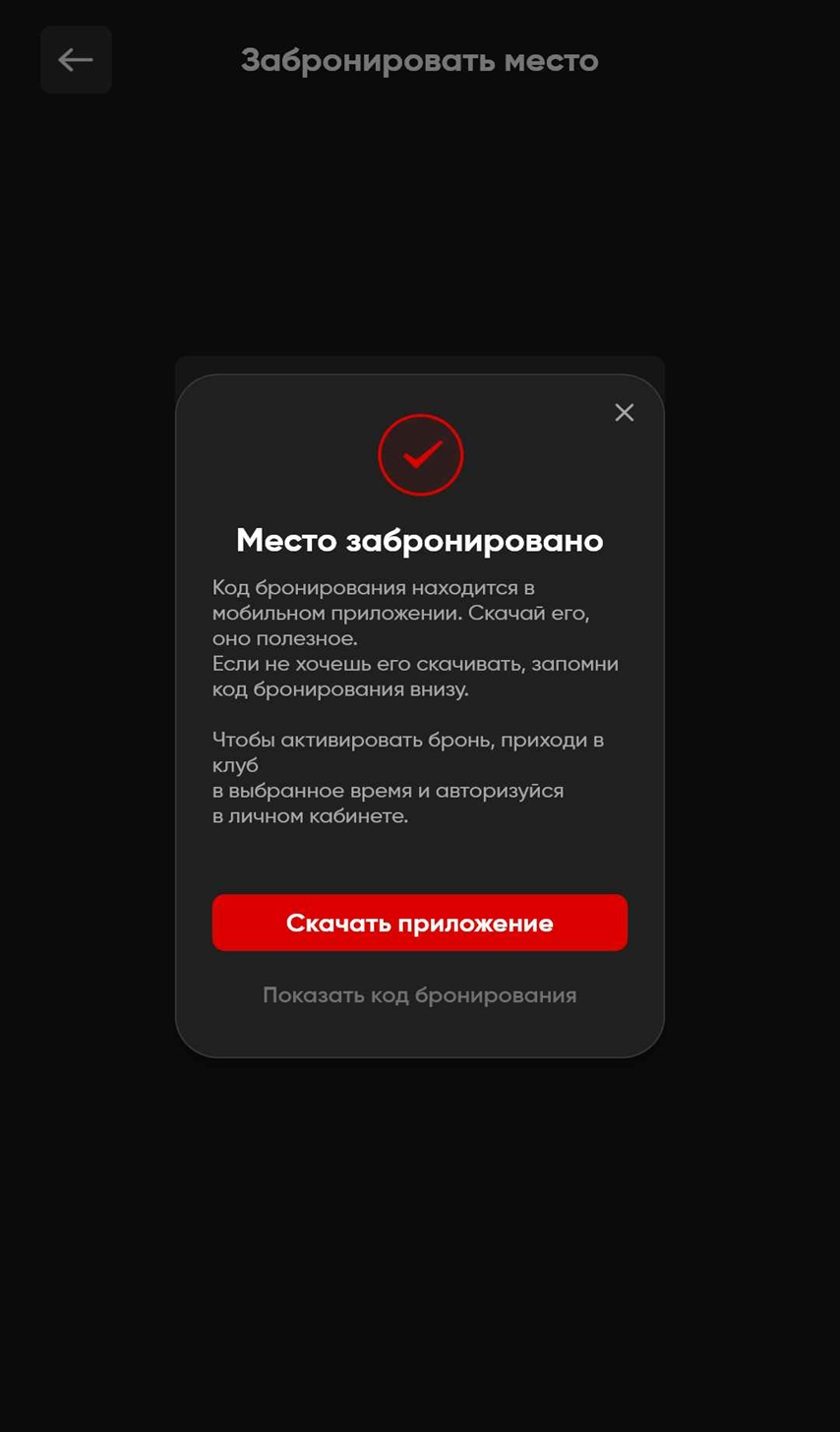
Товары и услуги
Покупка товаров и услуг. Гость выбирает товар, а после способ его оплаты

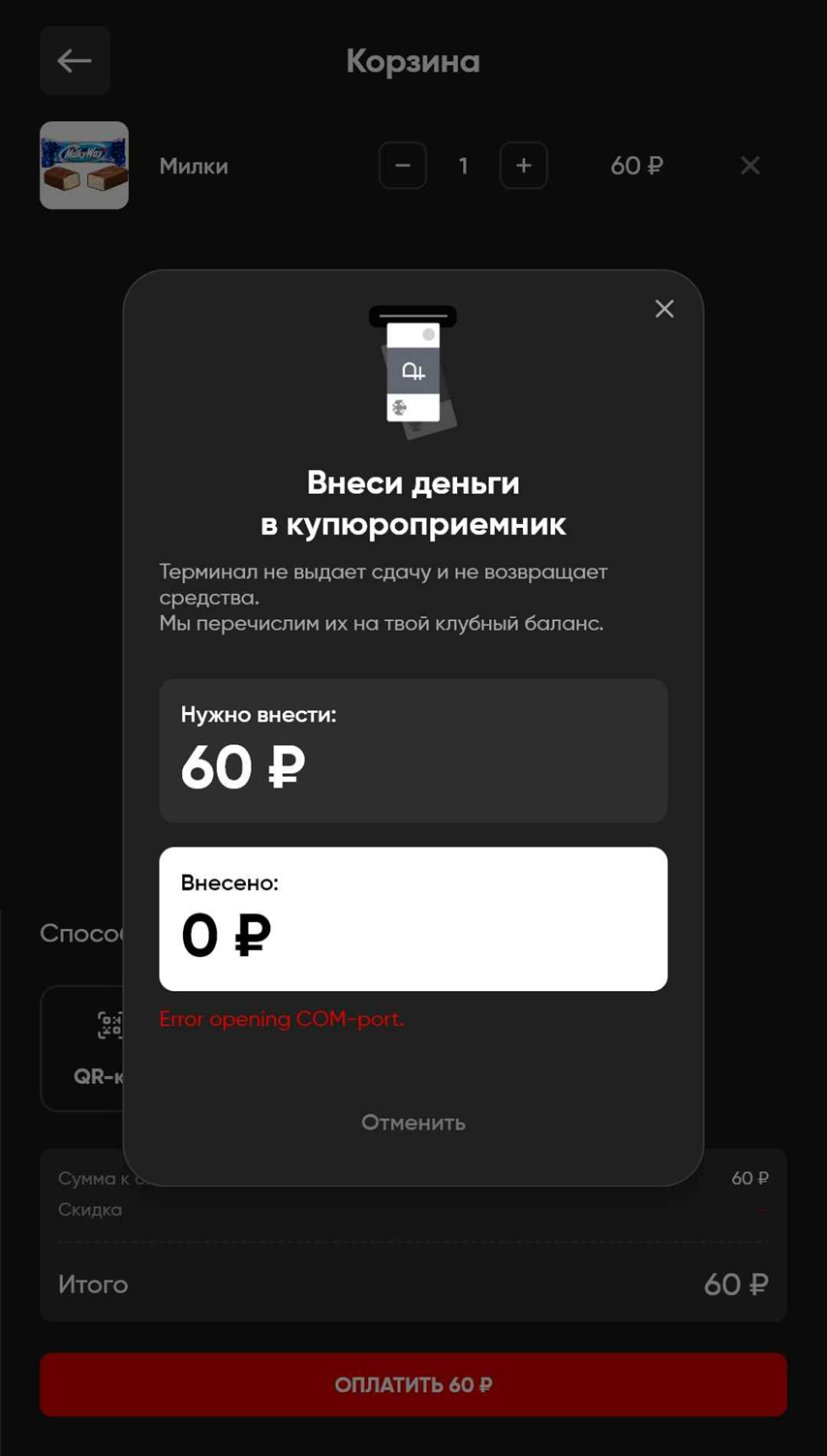
Пополнить баланс
Пополнение баланса. После ввода номера телефона, открывается окно способа оплаты. Оплачиваем и готово, баланс пополнен!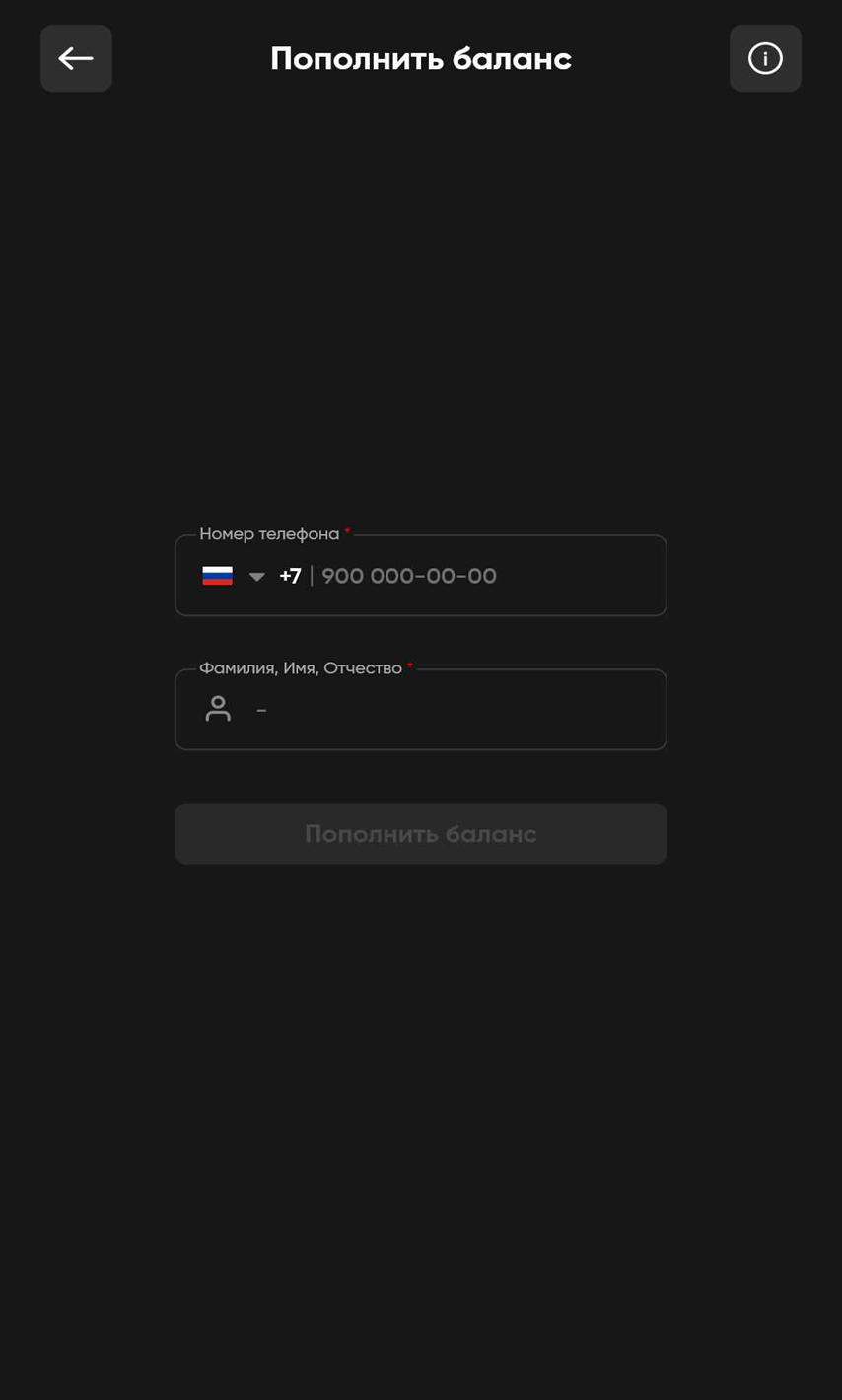

Управление ТВ
Отображение ТВ для проверки какие ТВ заняты/свободны и через сколько будут свободны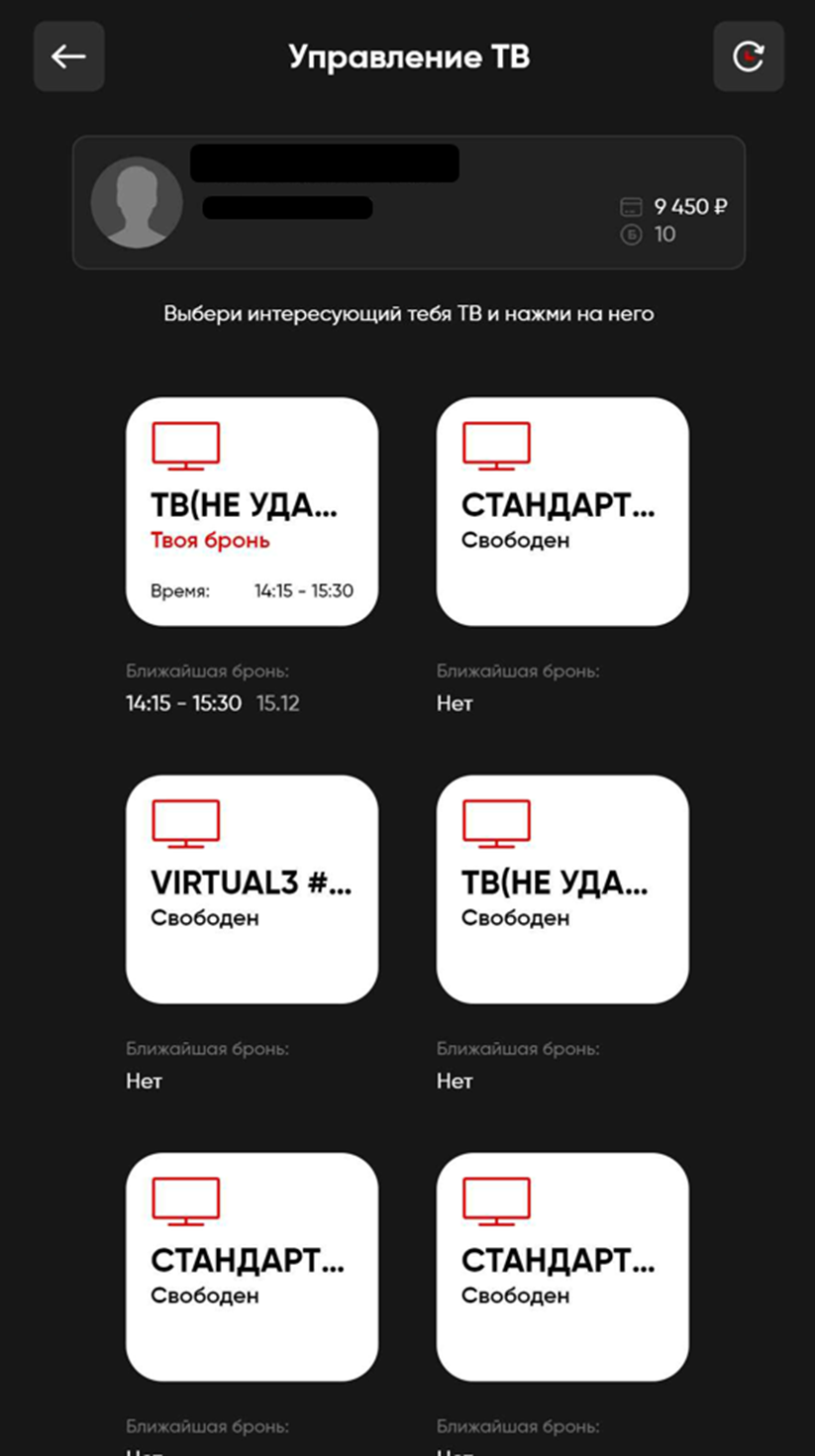
Тарифы
Отображает тарифную сетку которая загружена у вас на карточке вашего клуба на агрегаторе
Правила
Правила посещения клуба, описанные на домене во вкладке "Документы" далее "Правила посещения"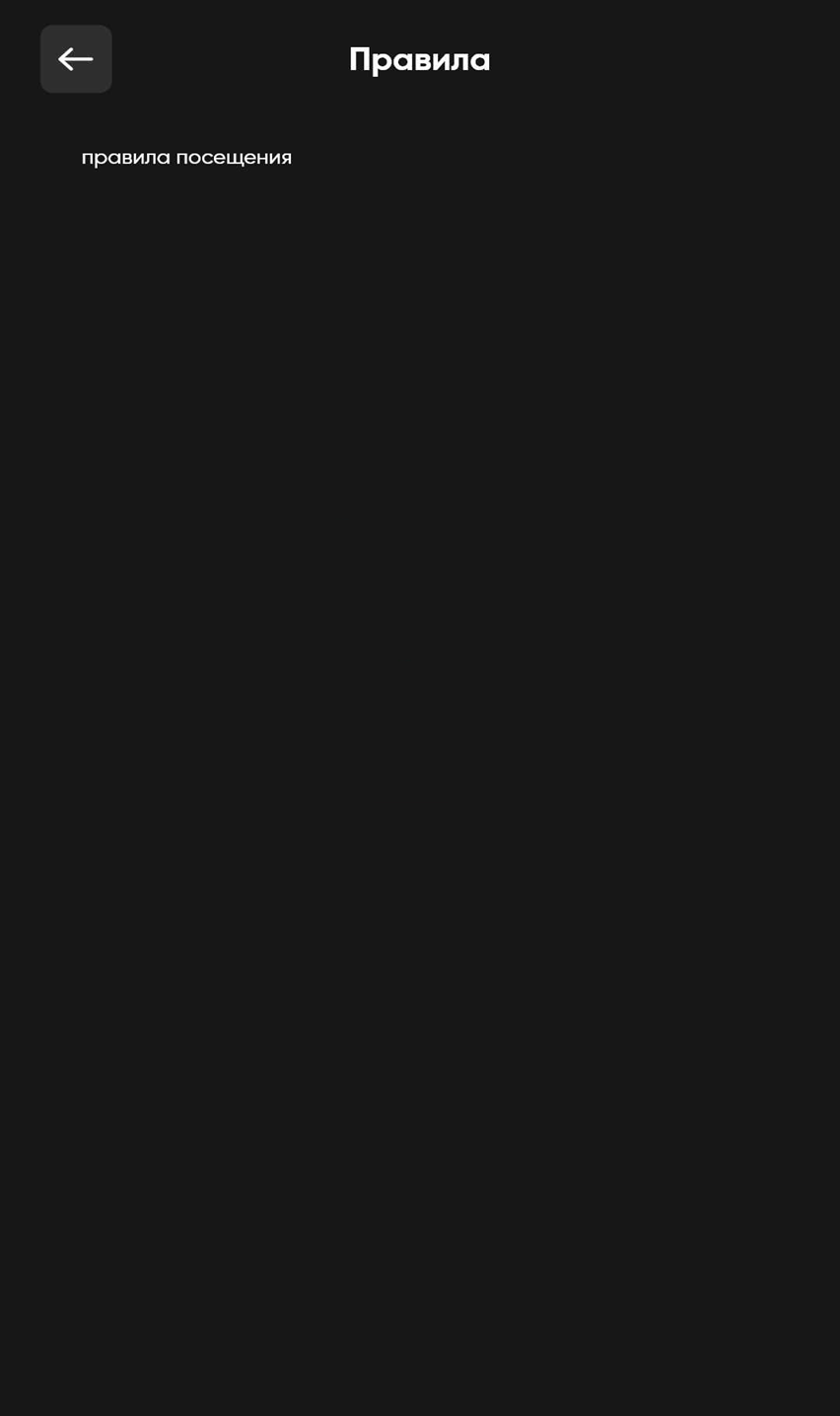
Скачать приложение
QR-код на скачивание приложения LANGAME App
Полная регистрация
Возможность обычной регистрации и прохождение полной регистрации

Карта клуба
Если у вас настроена карта в "Генератор карт", то у вас она будет отображаться
Отзыв директору
Гость может оставить отзыв клубу

Пополнение Steam